Pencahayaan-Multi
Tombol G U C menu pemotretan foto
Merekam dua hingga sepuluh pencahayaan NEF (RAW) sebagai foto tunggal.
| Opsi | Deskripsi |
|---|---|
| [Mode pencahayaan-multi] |
|
| [Jumlah bidikan] | Memilih jumlah bidikan yang akan digabungkan untuk membentuk satu foto. |
| [Mode penumpangan] |
|
| [Simpan setiap gambar (RAW)] |
|
| [Penumpangan pemotretan] | Jika [ON] dipilih, pencahayaan sebelumnya akan ditumpangtindih pada tampilan melalui lensa. Pencahayaan sebelumnya membantu komposisi potret berikutnya. |
| [Pilih p'cahayaan pertama (RAW)] | Pilih pencahayaan pertama dari gambar NEF (RAW) pada kartu memori. |
Membuat Pencahayaan-Multi
Sorot [Pencahayaan-multi] di menu pemotretan foto dan tekan 2.
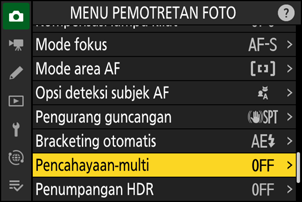
Pilih opsi bagi [Mode pencahayaan-multi].
- Sorot [Mode pencahayaan-multi] dan tekan 2.
- Sorot mode pencahayaan-multi menggunakan 1 atau 3 dan tekan J.
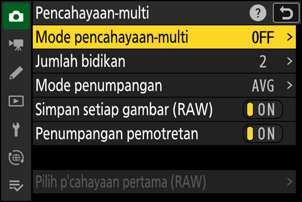
- Jika [Hidup (rangkaian)] atau [Hidup (satu foto)] dipilih, ikon akan muncul di layar.
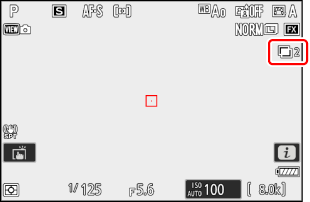
Pilih nilai bagi [Jumlah bidikan] (jumlah pencahayaan).
- Sorot [Jumlah bidikan] lalu tekan 2.
- Pilih jumlah pencahayaan menggunakan 1 atau 3 dan tekan J.
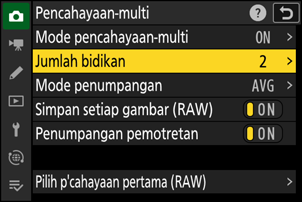
Pilih [Mode penumpangan].
- Sorot [Mode penumpangan] dan tekan 2.
- Sorot opsi menggunakan 1 atau 3 dan tekan J.
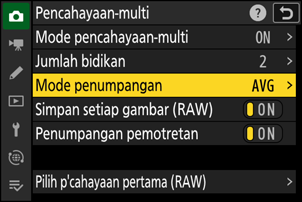
Pilih pengaturan untuk [Simpan setiap gambar (RAW)].
Untuk menyimpan baik foto pencahayaan-multi maupun bidikan yang menyusunnya, pilih [ON]; bidikan individual akan disimpan dalam format NEF (RAW). Untuk menyimpan hanya pencahayaan-multi, pilih [OFF].
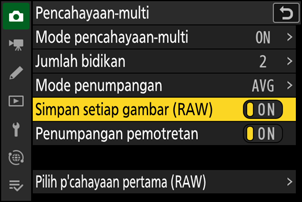
Pilih opsi bagi [Penumpangan pemotretan].
Pilih [ON] untuk menumpangtindih pencahayaan sebelumnya di tinjauan melalui lensa. Anda dapat menggunakan pencahayaan sebelumnya sebagai panduan saat menyusun bidikan selanjutnya.
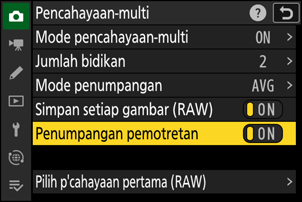
Pilih opsi bagi [Pilih p'cahayaan pertama (RAW)].
- Untuk memilih pencahayaan pertama dari foto NEF (RAW) yang ada, sorot [Pilih p'cahayaan pertama (RAW)] dan tekan 2.
- Sorot gambar yang diinginkan menggunakan selektor-multi.
- Untuk meninjau gambar tersorot di layar penuh, tekan dan tahan tombol X.
- Setelah menyorot gambar yang diinginkan, tekan J.
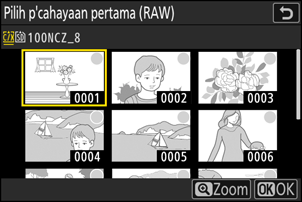
Mulai pemotretan.
- Ambil jumlah bidikan yang dipilih. Jika Anda menggunakan [Pilih p'cahayaan pertama (RAW)] untuk memilih gambar NEF (RAW) yang ada sebagai pencahayaan pertama di Langkah 7, pemotretan akan dimulai dari pencahayaan kedua.
- Ketika Anda sudah mengambil jumlah bidikan yang dipilih, gambar akan ditumpangkan untuk membuat pencahayaan-multi. Pencahayaan-multi direkam di dalam format JPEG terlepas dari opsi yang dipilih untuk kualitas gambar.
- Jika [Hidup (rangkaian)] dipilih untuk [Mode pencahayaan-multi], Anda dapat melanjutkan untuk mengambil pencahayaan-multi tambahan hingga [Mati] dipilih.
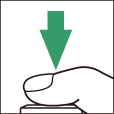
- Jika [Hidup (satu foto)] dipilih, kamera akan meninggalkan mode pencahayaan-multi setelah jumlah bidikan terpilih di Langkah 3 diambil.
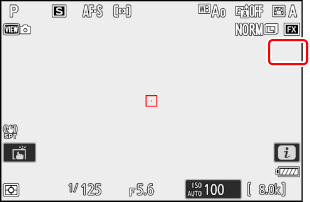
Menu i
Gambar dapat ditinjau dengan menekan tombol K selama pencahayaan-multi berlangsung. Bidikan terbaru di pencahayaan-multi sekarang ditandai dengan ikon $; menekan tombol i saat ikon ini muncul akan menampilkan menu i pencahayaan-multi.
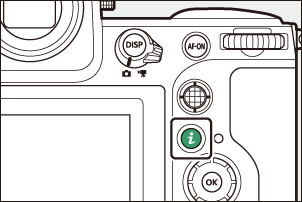
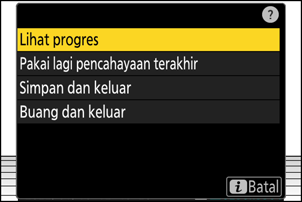
- Sorot item dan tekan J untuk memilih.
- Anda dapat juga memiliki opsi untuk menggunakan kontrol sentuh setelah menekan tombol i.
| Opsi | Deskripsi |
|---|---|
| [Lihat progres] | Lihat pratinjau yang dibuat dari pencahayaan yang direkam sampai ke titik saat ini. |
| [Pakai lagi pencahayaan terakhir] | Mengambil lagi pencahayaan terbaru. |
| [Simpan dan keluar] | Buat pencahayaan-multi dari pencahayaan yang diambil sampai ke titik saat ini. |
| [Buang dan keluar] | Keluar tanpa merekam pencahayaan-multi.
|
- Apabila Anda menggunakan menu atau meninjau gambar di dalam tampilan selama pemotretan pencahayaan-multi, ingat bahwa pemotretan akan berakhir dan pencahayaan-multi akan direkam jika tidak ada pengoperasian dilakukan selama sekitar 40 detik (atau dalam hal menu, sekitar 90 detik). Waktu yang tersedia untuk merekam pencahayaan berikutnya dapat diperpanjang dengan memilih durasi lebih lama untuk Pengaturan Kustom c3 [Penundaan hingga mati] > [Playback] atau [Menu].
- Pencahayaan-multi dapat dipengaruhi oleh “noise” dalam bentuk piksel-piksel cerah acak, kabut, atau garis.
- Di mode pemotretan berkelanjutan, kamera merekam seluruh pencahayaan dalam satu potret terus-menerus. Jika [Hidup (satu foto)] dipilih, pemotretan pencahayaan-multi akan berakhir setelah pencahayaan-multi pertama direkam. Jika [Hidup (rangkaian)] dipilih, pencahayaan-multi tambahan akan direkam setiap kali tombol pelepas rana ditekan.
- Di mode pewaktu otomatis, jeda di antara setiap bidikan dalam pencahayaan dipilih menggunakan Pengaturan Kustom c2 [Pewaktu otomatis] > [Interval di antara bidikan]. Terlepas dari nilai terpilih untuk opsi c2 [Jumlah bidikan], namun pemotretan akan berakhir setelah jumlah bidikan yang dipilih untuk pencahayaan-multi.
- Pencahayaan-multi dapat berakhir apabila pengaturan diubah selama pemotretan berlangsung.
- Pengaturan pemotretan dan info foto untuk foto pencahayaan-multi adalah yang untuk pencahayaan pertama.
- Jangan mengeluarkan atau mengganti kartu memori selama pencahayaan-multi sedang berlangsung.
- Kartu memori tidak dapat diformat selama pencahayaan-multi berlangsung. Beberapa item menu akan digelapkan dan tidak tersedia.
Pencahayaan-multi tidak dapat digabungkan dengan beberapa fitur kamera, termasuk:
- perekaman film,
- tangkapan bgkai kcptn tggi +,
- bracketing,
- penumpangan HDR,
- fotografi pewaktu interval,
- perekaman film selang waktu,
- peralihan fokus,
- peralihan piksel, dan
- pengambilan otomatis.
Mengakhiri Pencahayaan-Multi
Untuk mengakhiri pencahayaan-multi sebelum jumlah pencahayaan yang ditentukan diambil, pilih [Mati] untuk mode pencahayaan-multi. Pencahayaan-multi akan dibuat dari pencahayaan yang telah direkam sampai dengan titik itu (jika [Rata-rata] dipilih untuk [Mode penumpangan], perolehan akan disesuaikan guna mencerminkan jumlah pencahayaan yang sebenarnya terekam).
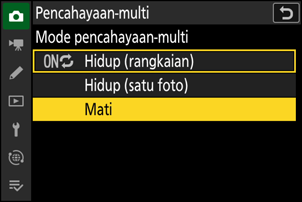
Pencahayaan-multi juga akan berakhir jika:
- pewaktu siaga kadaluarsa setelah pencahayaan pertama diambil, atau
- Anda menekan tombol K diikuti oleh tombol i dan memilih apakah [Simpan dan keluar] atau [Buang dan keluar].


